База знаний
3.2.11.1. Акты приемки выполненных работ КС-2
1.Создание выполнений из шаблонов
При выполнении работ в стопроцентном объеме, форму КС-2 можно распечатать непосредственно из проектной сметы. Для этого в режиме предпросмотра отчетных форм проектной сметы в списке доступных документов выберите раздел Акты выполненных работ, отметьте флажком нужную форму и нажмите Выбрать.
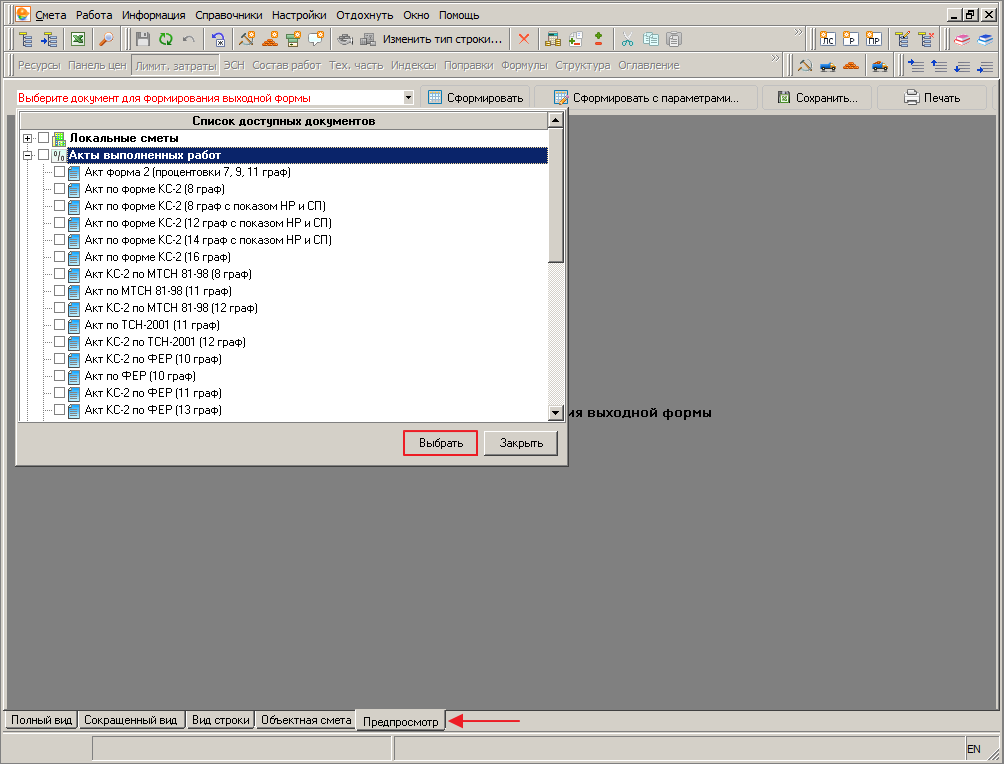
Также акты приемки выполненных работ используются при формировании Исполнительной сметы и Ресурсных расчетов. В этом случае следует создавать процентовки в Комплексе так, как это будет описано далее.
2. Акты приемки выполненных работ КС-2
В программном комплексе Smeta.RU каждая форма КС-2 (акт, процентовка) представлена в виде отдельного документа в секции Выполнения объекта.
Создание нового акта выполнения работ производится из Менеджера одним из нескольких способов:
- в структурной части Менеджера из контекстного меню объекта выберите пункт Добавить – Выполнение;
- выделите нужный объект, затем на панели инструментов нажмите на кнопку %;
- при помощи сочетания клавиш <Ctrl+2>;
- выделите нужный объект и в содержательной части нажмите на кнопку % Акт КС-2. В случае, если для данного объекта не создано ни одного акта, появится диалоговое окно Акт отсутствует. Создать? Нажмите Да.
Создание процентовки осуществляется через окно Мастера создания акта. Мастер состоит из двух шагов. На первом шаге мастера необходимо выбрать локальные сметы, по которым составляется акт выполненных работ. Кнопка По всему объекту позволяет выбрать все локальные сметы. В колонке Утверждена отмечены утвержденные в проектной смете элементы структуры. Для объектов, содержащих только одну локальную смету, этот шаг будет пропущен, и мастер автоматически перейдет к шагу 2.
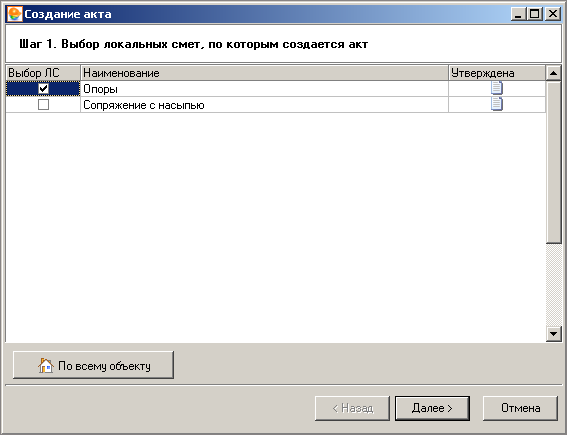
На втором шаге мастера необходимо задать его параметры: исполнитель работ, период (месяц и год) выполнения, название процентовки. Кроме того, при создании первого акта необходимо указать уровни цен, которые будут скопированы из проектной сметы. Для последующих актов эти уровни цен будут копироваться из предыдущего акта. Показатели пересчета сметной стоимости для уровней цен копируются из параметров уровня в проектной смете. После создания акта можно поменять параметры уровней цен, например, если необходимо изменить показатели пересчета сметной стоимости.
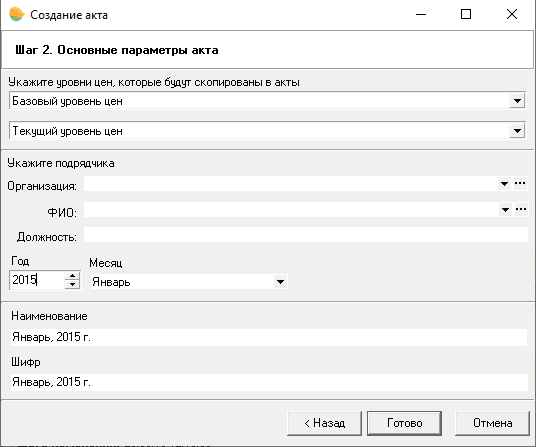
3. Заполнение акта КС-2
При формировании процентовки, программный комплекс Smeta.RU копирует сметные строки для выбранных на первом шаге мастера создания акта локальных смет из проектной сметы, а также дополнительные работы из всех предыдущих актов. В базисный уровень цен копируются индексы, базовые и единичные цены из соответствующей строки в проектной смете (либо доп. работы в предыдущем акте). Для текущего уровня цен индексы на строках приравниваются к 1. При необходимости в параметрах акта для текущего уровня могут быть заданы необходимые показатели пересчета стоимости (сборник индексов, индексы по смете в целом, вид цен). Внешне окно Акта напоминает режим Проектной сметы.
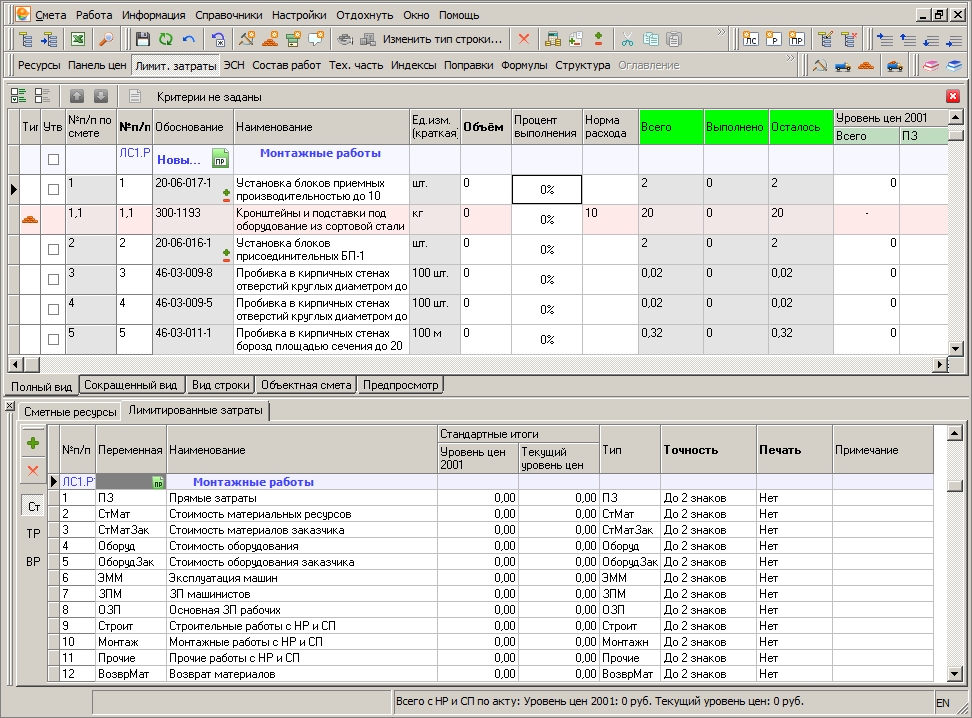
Большинство столбцов в обоих режимах совпадает. Кроме того, добавлены графы:
- №п/п по смете– содержит номер каждой сметной строки в проектной смете (напомним, что смета уже утверждена и изменяться не будет).
- Всего– отражает общий объем работ, предусмотренный проектной сметой.
- Выполнено– суммарный объем выполнения по итогам предыдущих актов; объемы текущего акта здесь не учитываются.
- Осталось– вычисляется как разность между значениями в графах Всего и Выполнено.
- В графу Объемследует вводить объемы выполнения работ за отчетный период.
В окне Акта можно корректировать состав работ: добавлять или удалять сметные строки, заменять ресурсы, применять индексы, поправки, изменять лимитированные начисления.
Запроцентовать можно как одну строку, так и все строки элемента структуры объекта. Для этого используйте кнопку … в графе Объем заголовка элемента структуры. Чтобы в выполнении учесть весь оставшийся объем работ, в контекстном меню Акта выберите пункт Действия --> Запроцентовать остатки.
Для обеспечения соответствия объемов выполненных работ проектной документации, введено ограничение на величину вносимого объема выполнения, на основании которого суммарный объем выполнения по всем актам не может превышать соответствующий объем работы, указанный в проектной смете. Ввод любого значения, превышающего остаток, блокируется системой. При этом объем выполнения по строке приравнивается системой к остатку.
В Менеджере для актов можно задавать параметры, отличающиеся от настроек объекта в целом. Это могут быть названия организаций, подписи Исполнил и Проверил, дата утверждения и др.
За один месяц может быть создано любое количество актов. В папке Выполнения справочника Объекты они автоматически группируются по годам и месяцам. Во избежание путаницы при создании нескольких актов за один месяц рекомендуется присваивать им различные имена.
Как и в проектной смете, существует возможность утверждения процентовок. Для этого в структурной части Менеджера выделите соответствующую процентовку, в содержательной выберите вкладку Параметры и установите флажок напротив пункта Процентовка утверждена.
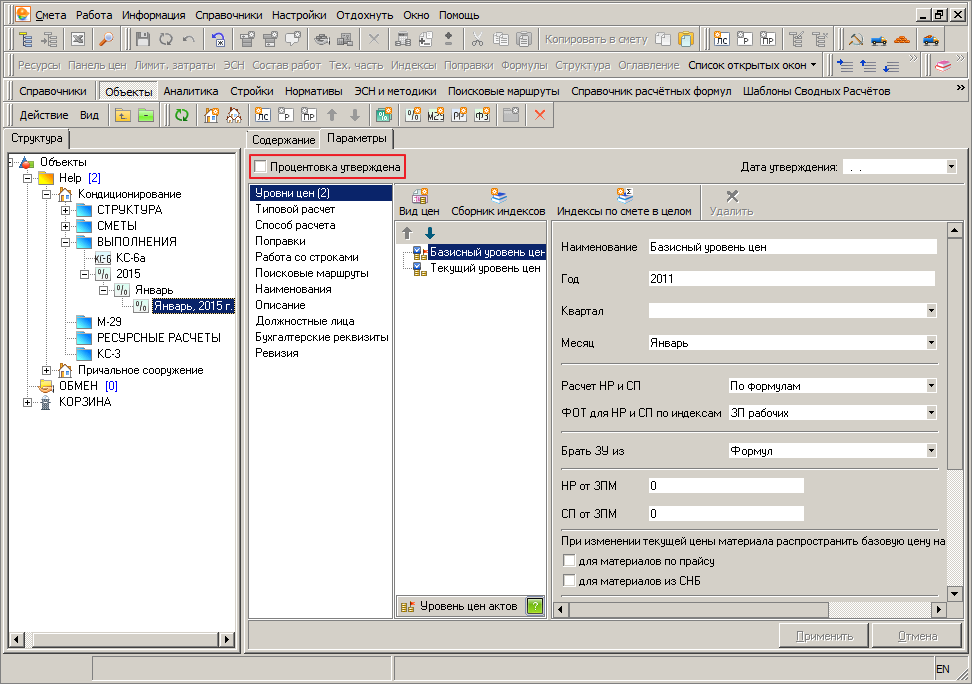
Утвержденные процентовки можно использовать при автоматическом заполнении объемов графы Выполнено. Для этого в настройках процентовок есть выпадающий список Объем выполненных работ считать как:
- сумму по всем актам (по умолчанию);
- сумму только по утвержденным актам.
Чтобы изменить проектную смету, т. е. отменить ее утверждение, все процентовки необходимо удалить. Перед этим рекомендуется создать копию объекта.
4. Создание объединенного акта КС-2
Для объединения актов выполненных работ необходимо выбрать в Менеджере узел с наименованием того или иного месяца, вызвать контекстное меню, нажав правую кнопку мыши, и выбрать пункт Создать объединенный акт...
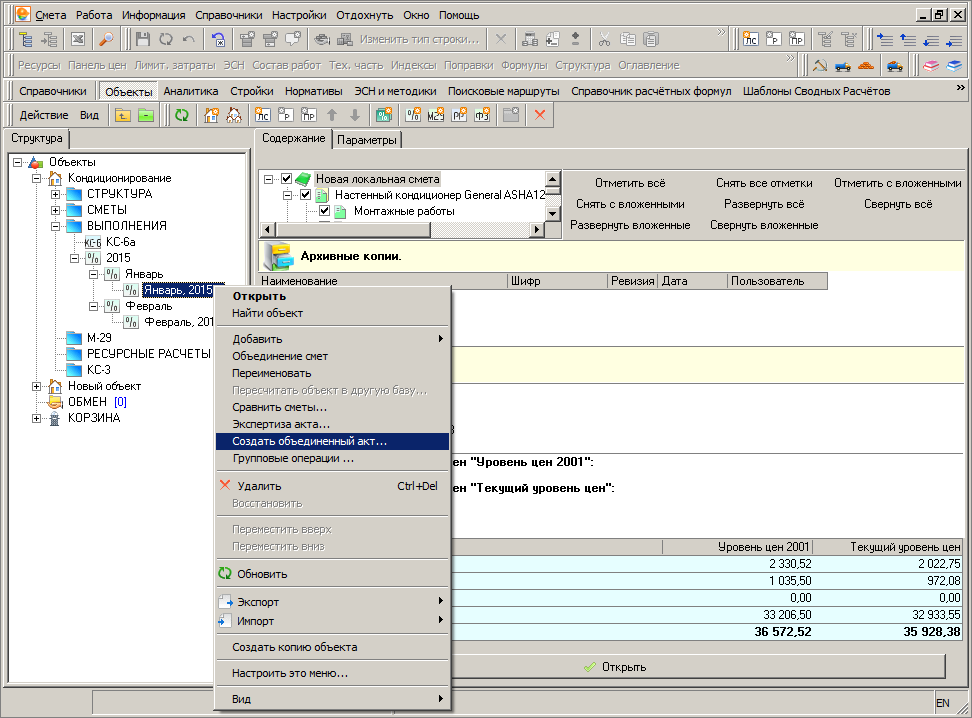
В результате откроется окно объединения актов выполненных работ, в левой части которого отобразится вся структура выполнений по объекту.
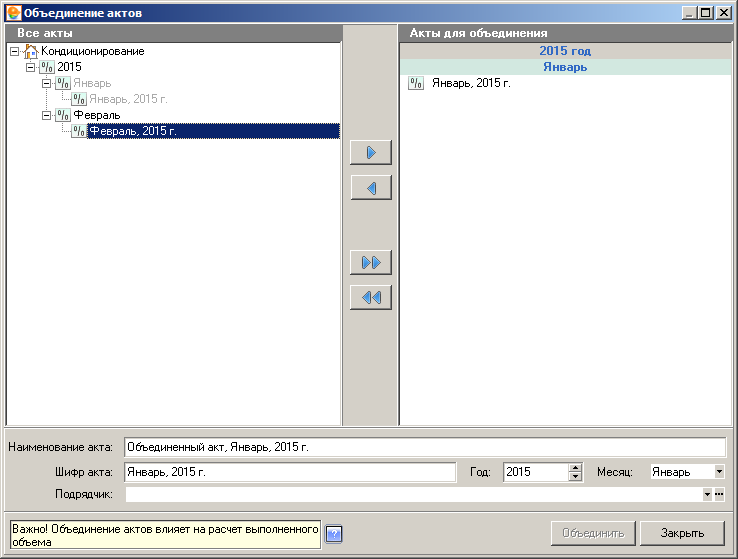
Выбранные для объединения акты отобразятся в правой части окна объединения актов, а также автоматически сформируется наименование объединяемого акта, его шифр, год и месяц.
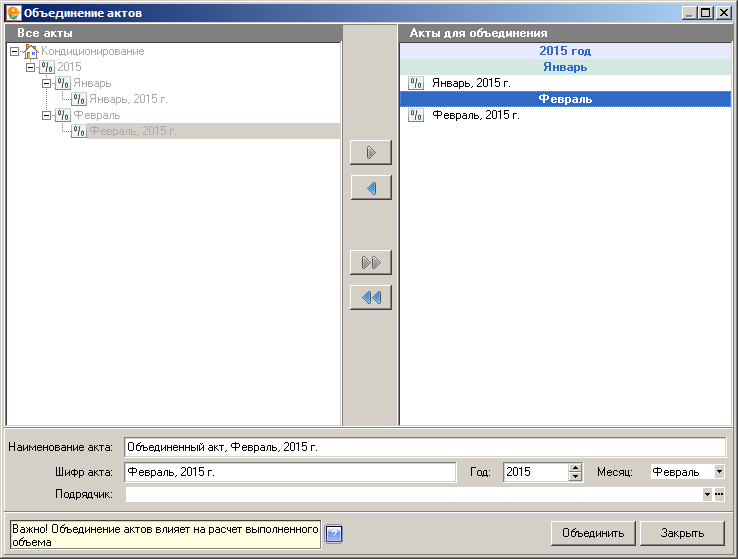
Для начала формирования объединенного акта необходимо заполнить поле Подрядчик и нажать на кнопку Объединить.
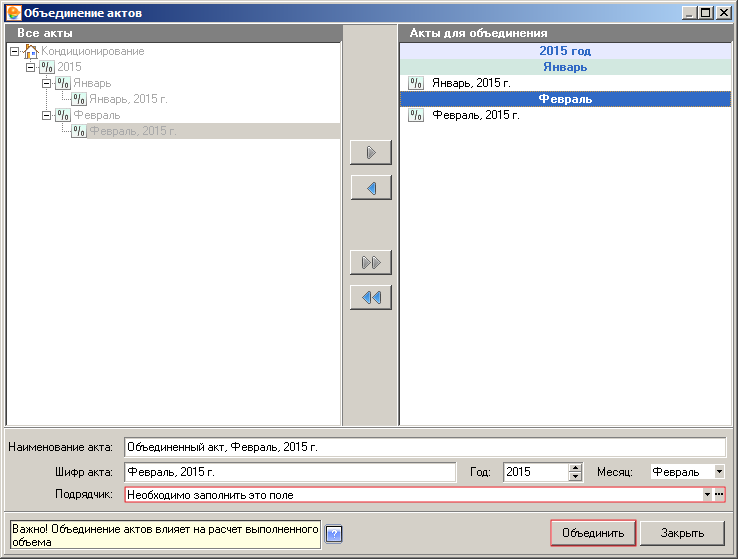
Параметры создаваемого объединенного акта наследуются из параметров проектной сметы и по своей структуре идентичны параметрам объекта, за исключением наличия дополнительной секции Объединенный акт. В этой секции отображается история создания, дата и время создания, а также имя пользователя, создавшего объединенный акт.
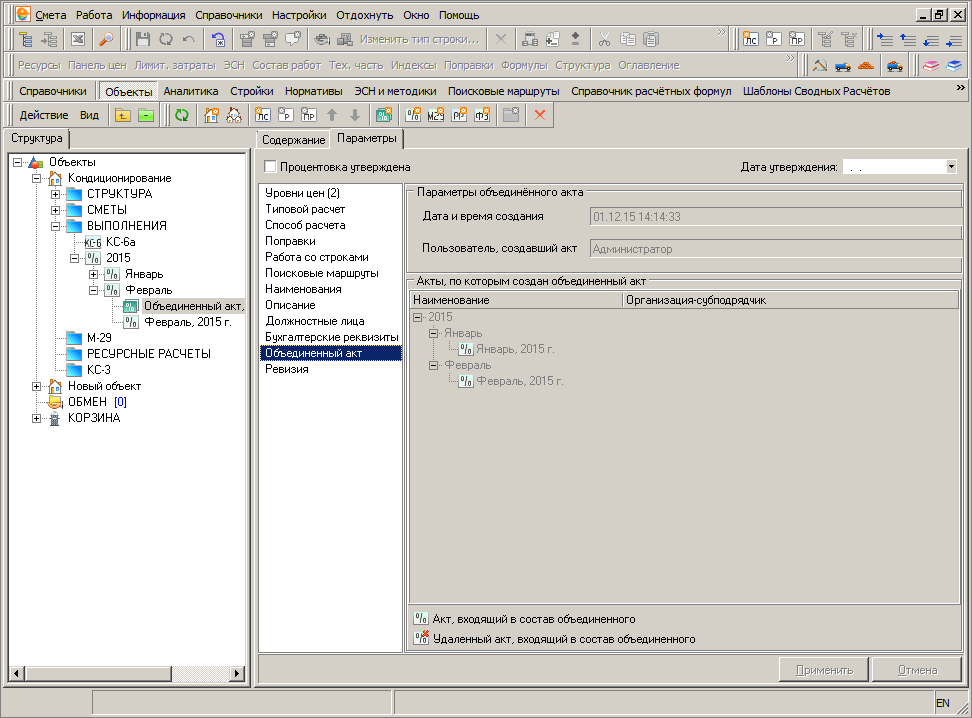
Объединенный акт всегда содержит два уровня цен (базисный и текущий) и ничем не отличается от обычных актов. Исключением является только процесс экспорта/импорта такого акта, так как после импорта акта на другое клиентское место, становится недоступной информация о том, что акт создавался объединением.
5.Экспорт и импорт актов КС-2
Для обмена актами КС-2 между рабочими местами Комплекса вне локальной сети рекомендуется использовать внутренние форматы;Smeta.RU .sacx* (для версий программы 8 и выше) и Smeta.RU.sac* (для версий программы 7 и ниже).
Формат обмена сметной документацией, разработанный с применением стандарта XML, предназначен как для обмена данными между экземплярами Комплекса, так и для взаимодействия между Комплексом и внешними системами.
- Экспорт акта КС-2 во внутреннем формате
Для того, чтобы произвести экспорт акта КС-2 во внутреннем формате, необходимо в Менеджере в секции Объекты в папке ВЫПОЛНЕНИЯ объекта выделить экспортируемый акт, нажать правую кнопку мыши и в открывшемся контекстном меню выбрать пункт Экспорт --> Акта в новом формате (.sacx) или Экспорт --> Акта в старом формате (.sac). Данное меню также можно вызвать, нажав на кнопку Действие ;Менеджере.
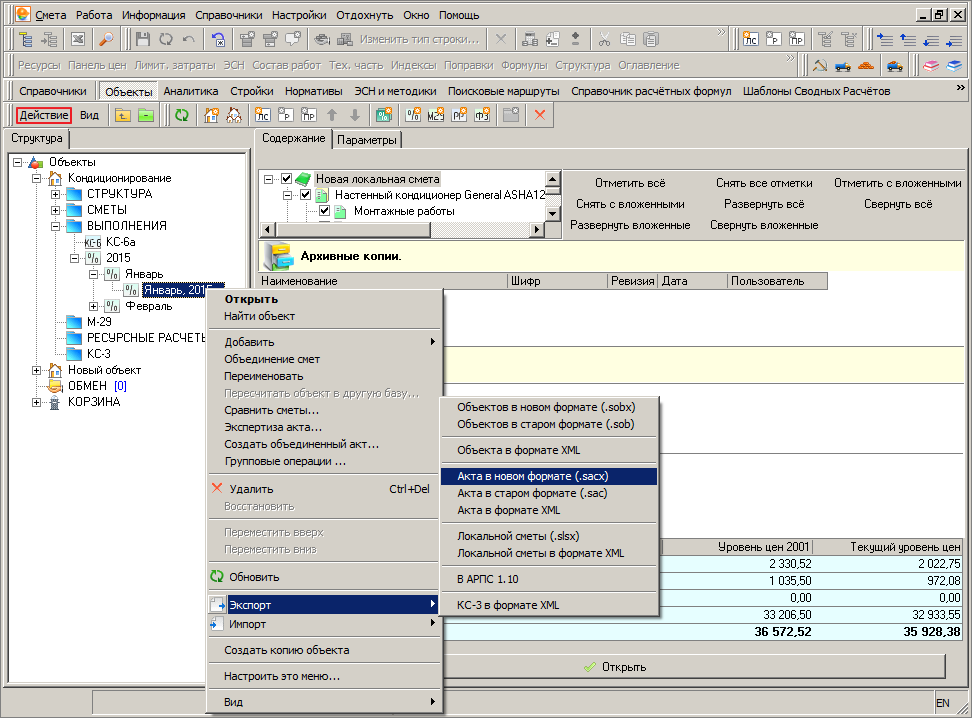
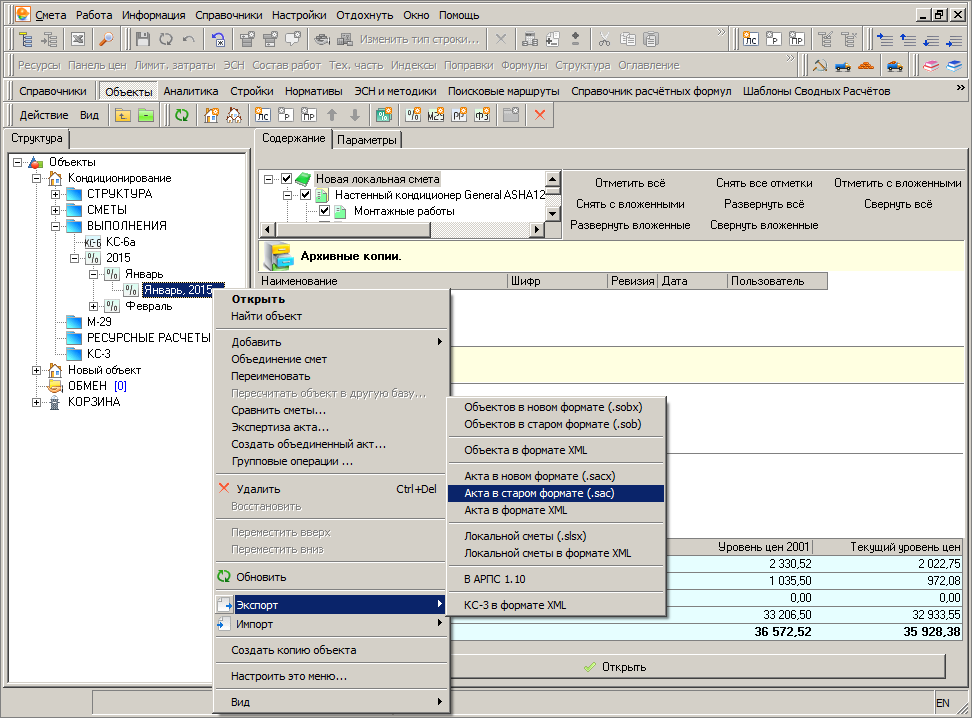
Комплекс отобразит стандартный диалог сохранения файла, в котором необходимо выбрать, куда и под каким именем будет сохранен файл.
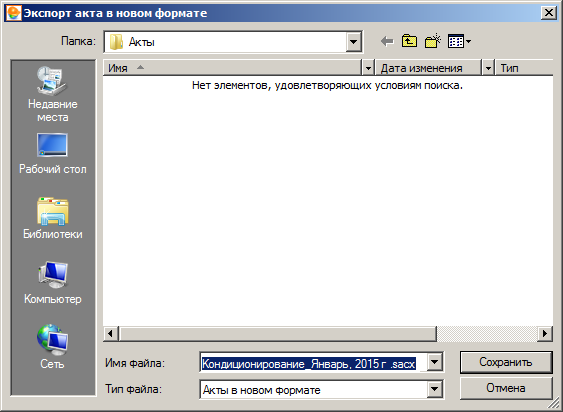
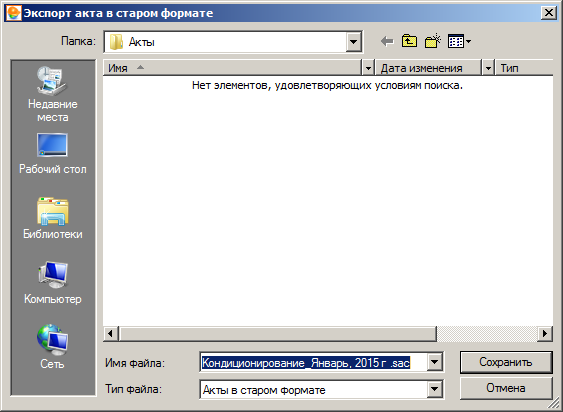
После нажатия на кнопку Сохранить, начнется процесс экспорта, который может занять некоторое время, в зависимости от размера экспортируемого акта. По окончании процесса экспорта, акт КС-2 в формате Smeta.RU *.sacx или Smeta.RU *.sac будет сохранен по указанному ранее пути.
- Импорт акта КС-2 во внутреннем формате
Для того, чтобы произвести импорт акта КС-2 во внутреннем формате, необходимо в Менеджере в секции Объекты выделить объект, в который будет импортирован акт, нажать правую кнопку мыши и в открывшемся контекстном меню выбрать пункт Импорт --> Акта (.sac/.sacx). Данное меню также можно вызвать, нажав на кнопку Действие в Менеджере.
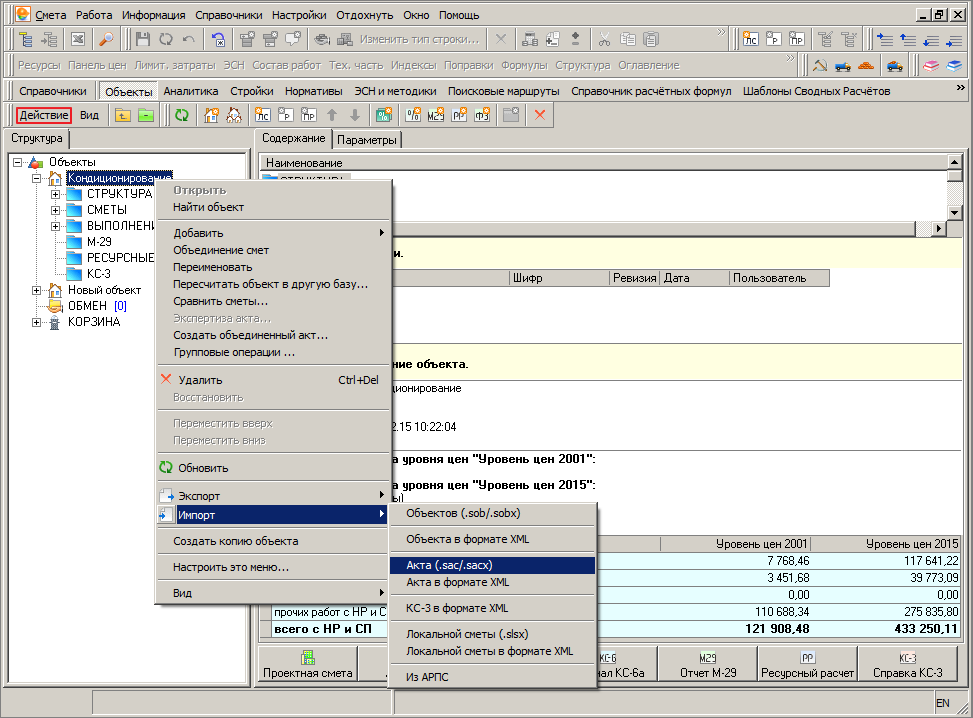
Комплекс отобразит стандартный диалог открытия файла, в котором необходимо выбрать файл для импорта и нажать на кнопку Открыть.
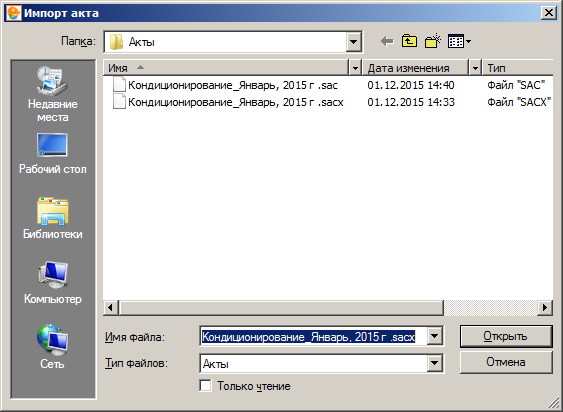
В случае импорта акта КС-2 в формате Smeta.RU *.sac и при отсутствии других актов в объекте, перед началом импорта необходимо выбрать базовый уровень цен для актов.
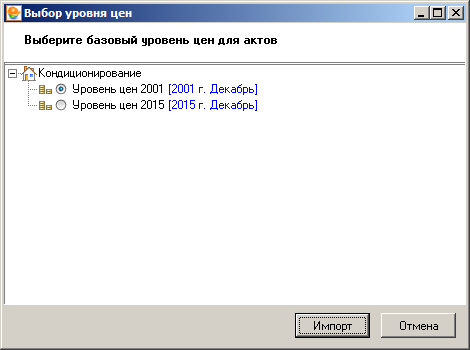
После нажатия на кнопку Импорт, начнется процесс импорта, который может занять некоторое время, в зависимости от размера импортируемого акта. По окончании процесса импорта, в папку ВЫПОЛНЕНИЯ выбранного объекта будет добавлен импортированный акт КС-2 с оригинальным наименованием.
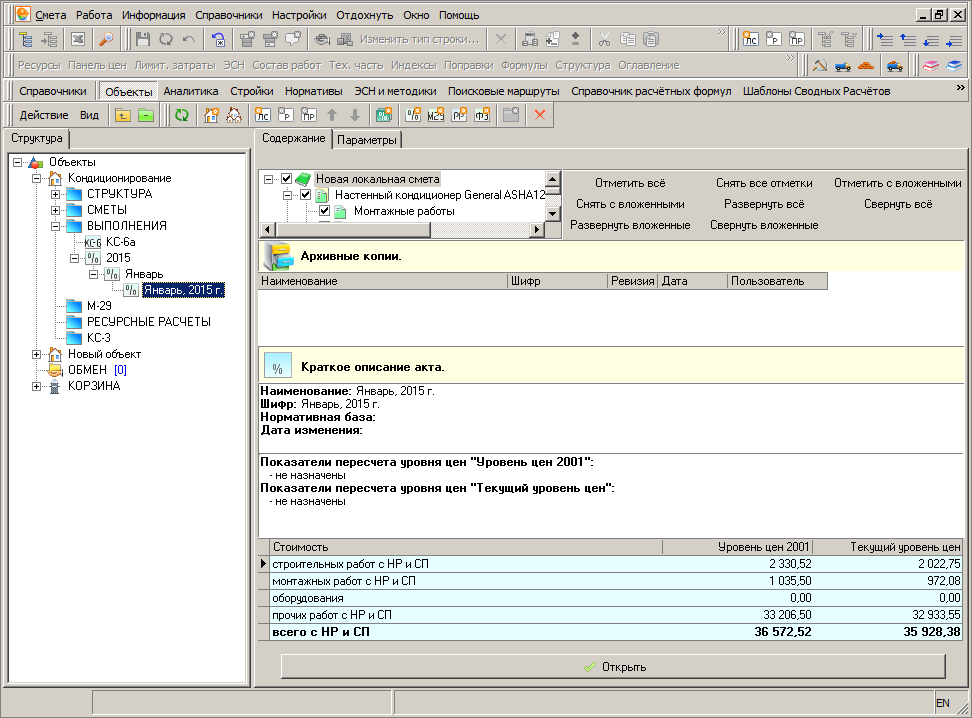
- Экспорт акта КС-2 в формате XML
Для того, чтобы произвести экспорт акта КС-2 в формате XML, необходимо в Менеджере в секции Объекты в папке ВЫПОЛНЕНИЯ объекта выделить экспортируемый акт, нажать правую кнопку мыши и в открывшемся контекстном меню выбрать пункт Экспорт --> Акта в формате XML. Данное меню также можно вызвать, нажав на кнопку Действие в Менеджере.
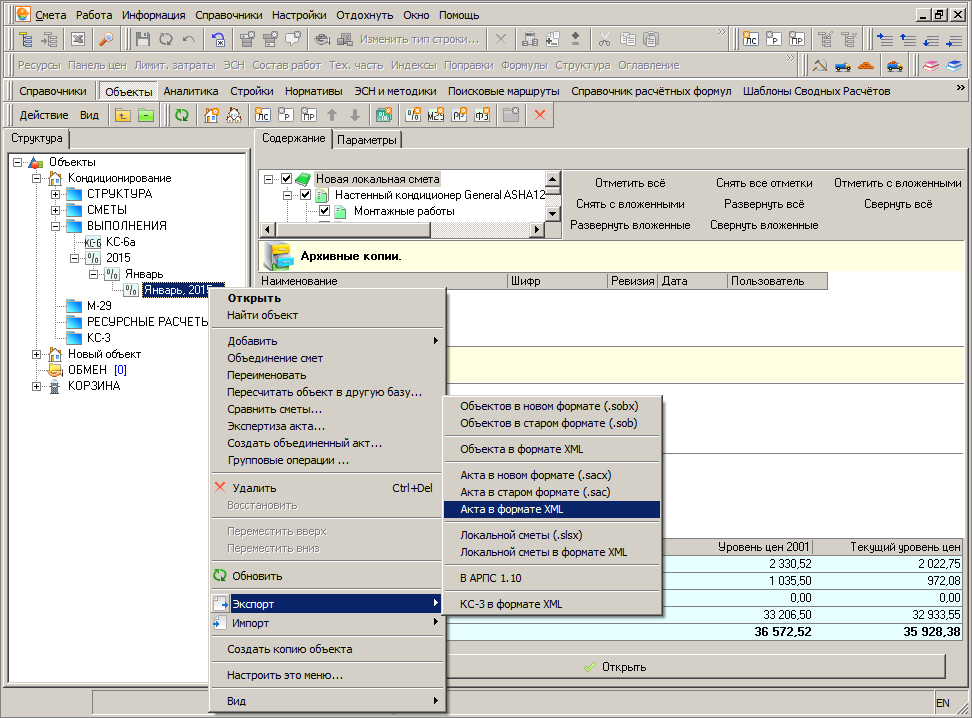
Комплекс отобразит стандартный диалог сохранения файла, в котором необходимо выбрать, куда и под каким именем будет сохранен файл.
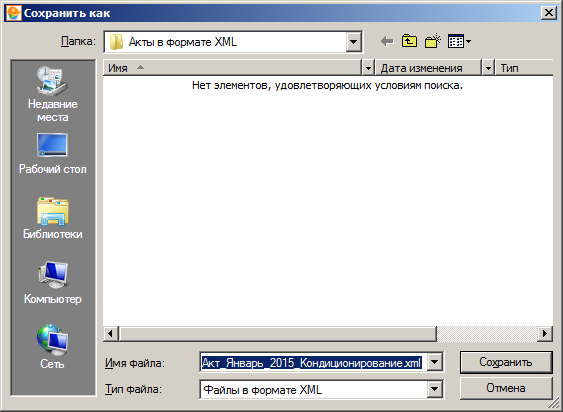
После нажатия на кнопку Сохранить, начнется процесс экспорта, который может занять некоторое время. По окончании процесса экспорта, акт КС-2 в формате XML будет сохранен по указанному ранее пути.
- Импорт акта КС-2 в формате XML
Для того, чтобы произвести импорт акта КС-2 в формате XML, необходимо в Менеджере в секции Объекты выделить корневой узел Объекты, нажать правую кнопку мыши и в открывшемся контекстном меню выбрать пункт Импорт --> Акта в формате XML. Данное меню также можно вызвать, нажав на кнопку Действие в Менеджере.
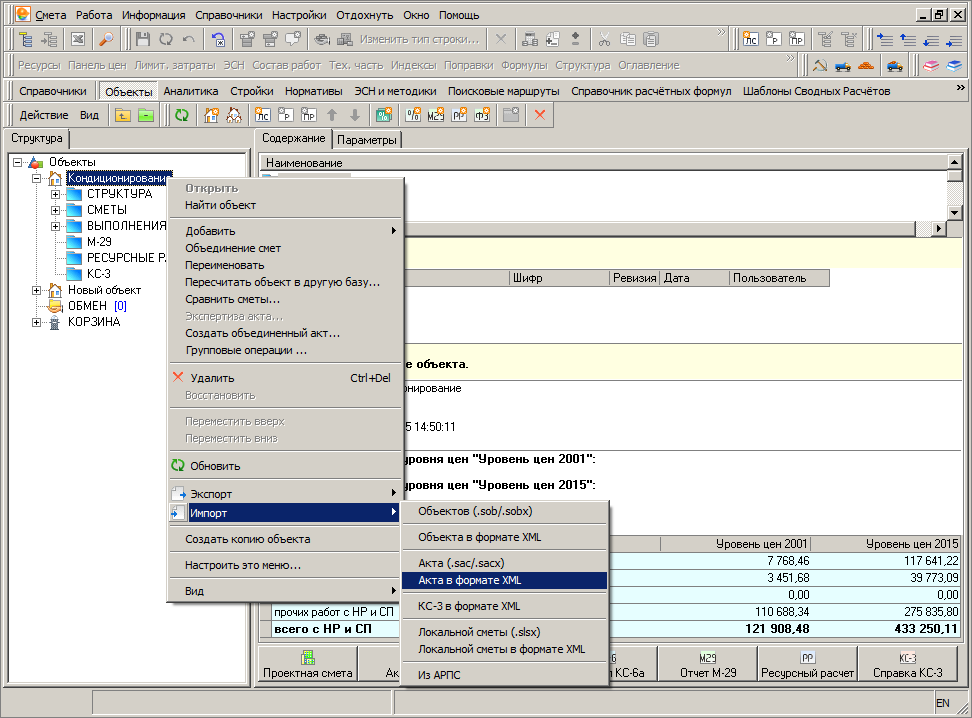
Комплекс отобразит стандартный диалог открытия файла, в котором необходимо выбрать файл для импорта и нажать на кнопку Открыть.
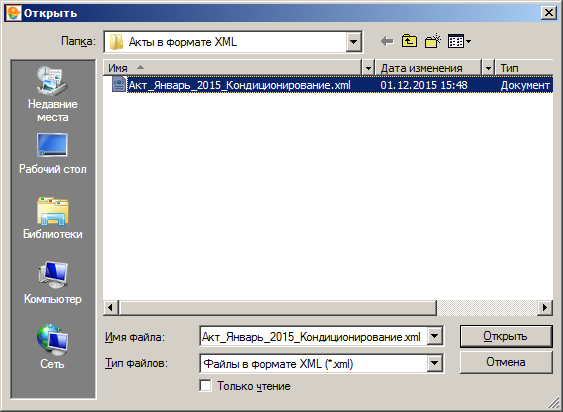
Программа осуществит проверку на предмет наличия объекта, по которому был создан акт КС-2, после чего в появившемся окне Импорт акта из XML следует выбрать, в какой объект будет импортирован акт - в найденный или в новый.
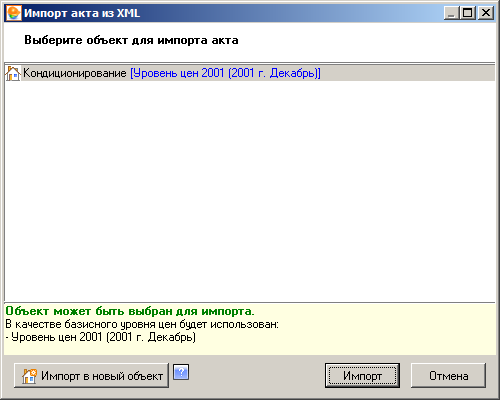
После нажатия на кнопку Импорт или на кнопку Импорт в новый объект (для импорта акта в новый объект), начнется процесс импорта, который может занять некоторое время.
При импорте акта в найденный объект, по окончании процесса в папку ВЫПОЛНЕНИЯ данного объекта будет добавлен импортированный акт КС-2 с оригинальным наименованием.
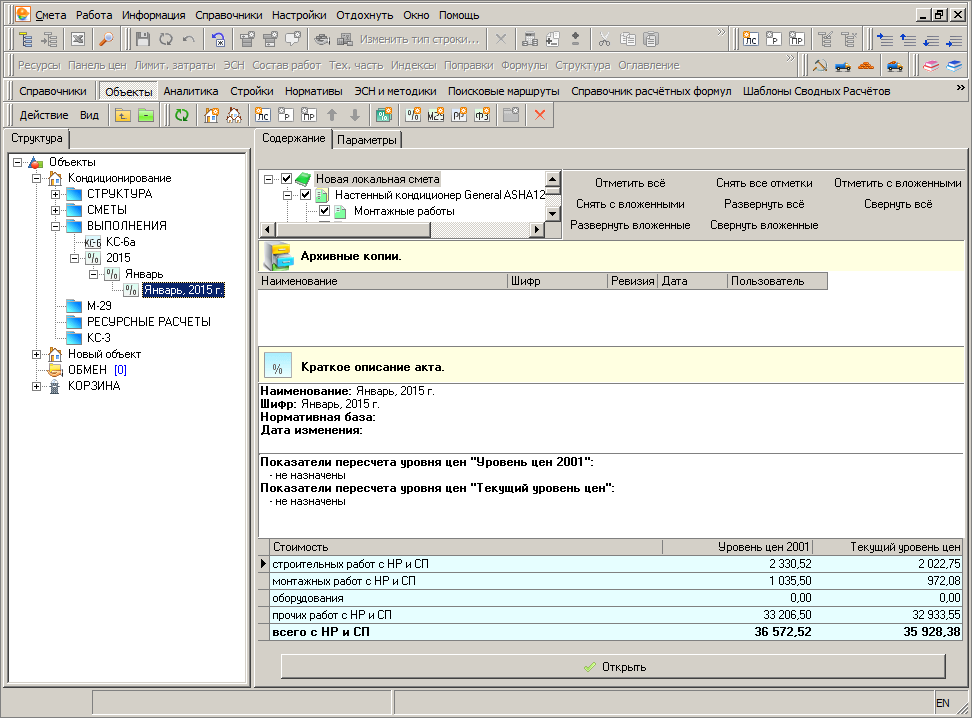
В случае импорта акта в новый объект, Комплекс создаст объект, заполнит все необходимые параметры в настройках, добавит сметные строки, создаст акт КС-2 и осуществит привязку выполнений к строкам проектной сметы.
6.Изменение месяца и года акта КС-2
В программном комплексе Smeta.RU можно изменить месяц и год ранее сформированного акта КС-2. Данный режим доступен в параметрах акта выполненных работ КС-2 в секции Описание.
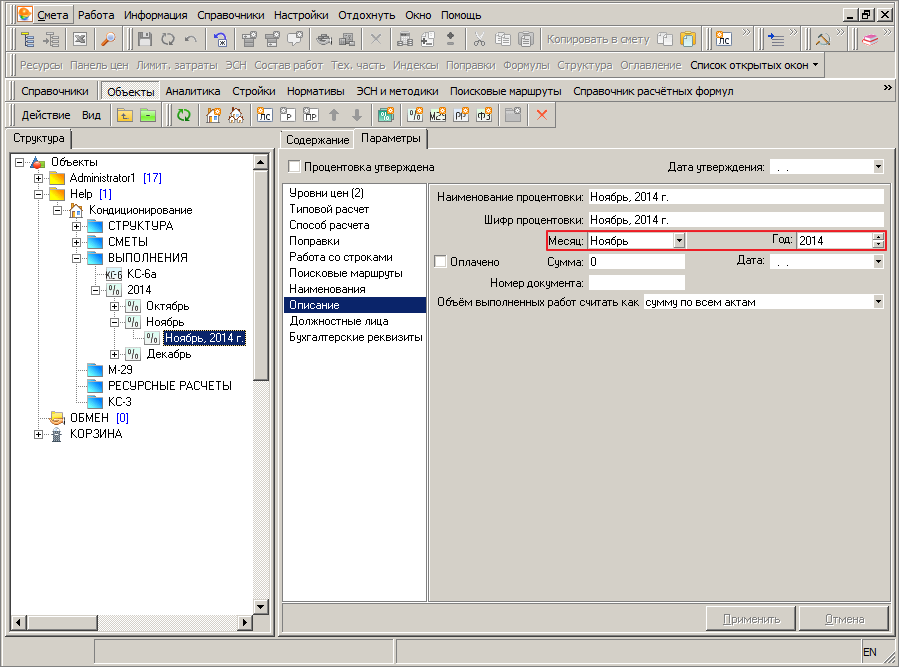
Для изменения данных, необходимо выбрать нужный год и/или месяц в параметрах и нажать на кнопку Применить.
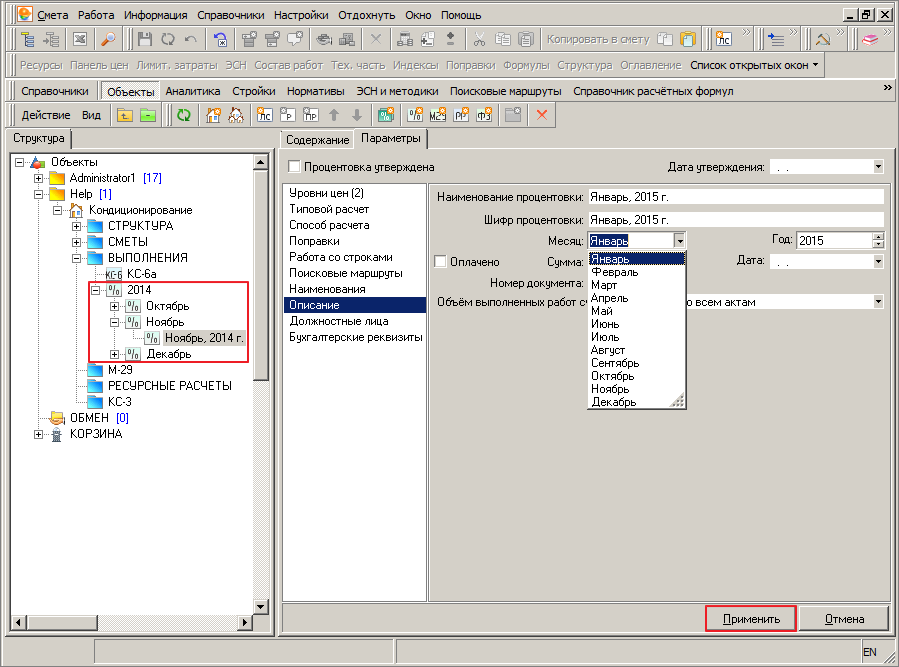
Изменение значения года или месяца приведет к перемещению акта выполненных работ по временной шкале всех актов объекта.
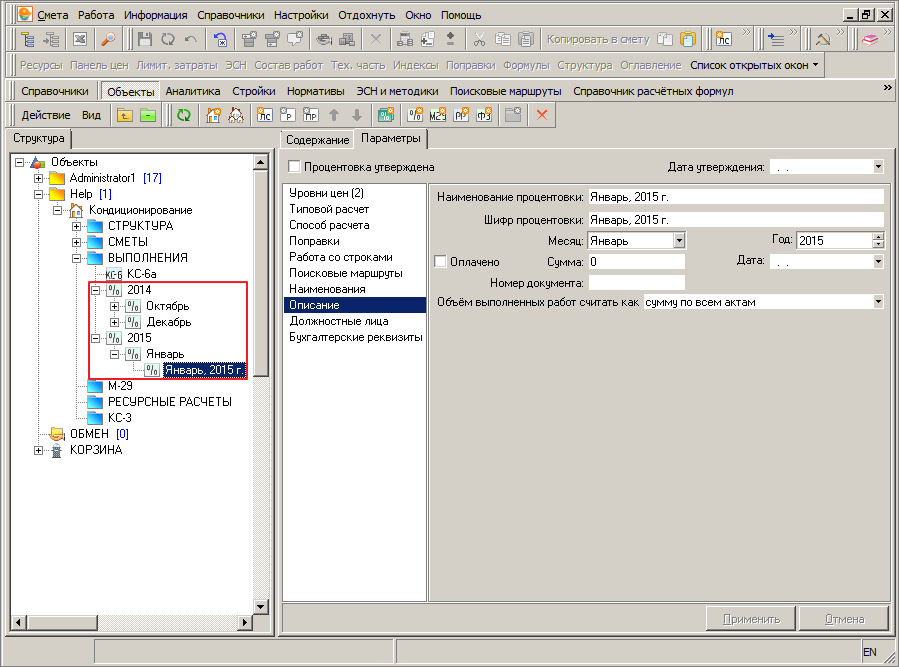
В случае, если акт перемещается ранее по временной шкале:
- Для всех дополнительных работ перемещаемого акта создаются и добавляются сметные строки и выполнения в акты, находящиеся позже на временной шкале.
- Для всех выполнений перемещаемого акта осуществляется проверка, на основании которой выполнения могут стать дополнительными работами. Как следствие, в актах, находящихся на временной шкале позже, дополнительные работы станут выполнениями.
В случае, если акт перемещается позже по временной шкале:
- Все дополнительные работы перемещаемого акта становятся выполнениями. Как следствие, все выполнения в актах, находящихся ранее на временной шкале, становятся дополнительными работами.
- В перемещаемый акт добавляются выполнения на основании имеющихся дополнительных работ в актах, находящихся ранее на временной шкале.
Примечание. По утвержденным актам выполненных работ КС-2 никаких изменений не производится.
Войдите на сайт, чтобы просмотреть документ полностью
Получите бесплатный пробный доступ к сайту на 30 дней и воспользуйтесь полным функционалом портала.
Уже есть аккаунт?